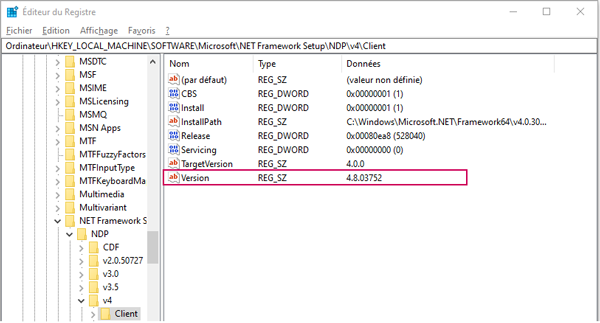Il y a déjà un an que Microsoft a fixé une date de fin de support de son Microsoft .Net Framework 4.5.2 et la version 4.6 ainsi que la version 4.6.1 de son Framework.
La date annoncée par Microsoft était le 26 avril 2022 et elle est toujours maintenue par la firme et vous devez installer en urgence des versions les plus récentes du Framework pour bénéficier des mises à jour de sécurité, les correctifs et tout le support technique.
Et normalement, la plupart des ordinateurs sous Windows sont mis à jour automatiquement via Windows Update et ils ont déjà une version plus récente du Framework installée.
Les ordinateurs qui ne sont pas mis à jour automatiquement devraient procéder manuellement à l’update. Et c’est les administrateurs système qui s’en occupent pour passer au moins à la version Microsoft .Net Framework 4.6.2 avant le 26 avril 2022 sachant que la dernière version la plus récente du Framework est la version Microsoft .Net Framework 4.8.
Microsoft explique cette décision par le fait que le Framework .net était auparavant signé numériquement par des certificats utilisant un hachage SHA-1 qui n’est plus considéré comme sécurisé, ce qui obligera Microsoft de retirer les versions du Framework signé par cet algorithme de hachage cryptographique.
Comment vérifier la version installée de Microsoft .Net Framework
Pour vérifier la version installée de Microsoft .Net Framework dans votre ordinateur sous Windows 10 ou 11, suivez ces étapes très faciles :
1. Dans la zone de recherche de la barre des tâches, tapez regedit.exe, puis sélectionnez Éditeur du Registre (application de bureau) dans les résultats.
2. Un pop-up s’ouvre pour confirmer ou autoriser l’application à apporter des modifications à votre appareil, cliquez sur OUI.
3. Allez au dossier NET Framework Setup en suivant cette arborescence ou coller le chemin dans le champ d’adresse de l’éditeur du registre pour y accéder directement : HKEY_LOCAL_MACHINE\SOFTWARE\Microsoft\NET Framework Setup\NDP.
4. Dans le dossier NDP, cherchez un sous dossier qui commence par v4 et ouvrez-le puis ouvrez enfin le sous dossier Client pour pouvoir consulter la version installée du Framework. Voir la photo ci-dessous :